CATIA使用手册--高级技巧54条 F3------隐藏目录树; 鼠标左键(或右键)+鼠标中键 视图旋转;鼠标中键 视图平移;鼠标中键 视图放大缩小; Alt + Enter = 性質; shift 加中鍵 出現紅色方塊後拖拉,快速放大指定局部,指定观察方向; 先按 CTRL 再加中鍵 是放大縮小;先按中鍵 再加CTRL 是是物件旋轉; CATIA是一款强大的三维计算机辅助设计(CAD)软件,广泛应用于航空航天、汽车制造、机械工程等领域。本篇将详细解析CATIA的高级技巧,助你提升工作效率。 1. 隐藏目录树:按下F3键可以隐藏或显示工作空间中的目录树,使工作界面更加简洁,便于集中注意力于当前任务。 2. 视图操作: - 鼠标左键(或右键)+鼠标中键:执行视图旋转,使模型可以从不同角度查看。 - 鼠标中键:单独使用时,实现视图平移,移动视角位置。 - 鼠标中键:滚动时,用于视图放大或缩小,方便查看细节。 3. 快捷键操作: - Alt + Enter:打开对象属性,查看和编辑特性。 - Shift + 中键:拖动红色方框,快速放大指定区域,定向观察。 - 先按CTRL再加中键:实现视图的缩放操作。 - 先按中键再加CTRL:执行物体旋转。 - 物件旋转时,红色圆形区域表示XYZ轴的自由旋转,区域外则针对Z轴进行特定旋转。 4. 导航和选择: - 按任意键盘箭头,预选导航器出现。 - Ctrl+F11:调出物体选择器,精确选取模型元素。 - Ctrl + Page up / Ctrl + Page down:视图缩放,放大或缩小。 - Shift + 上下左右箭头:视图旋转。 - Ctrl + 上下左右箭头:平移视图。 - Ctrl + Shift + 左右箭头:旋转视图。 - Shift + F3:操作规格树。 - Shift + F2:规格树概览。 - MB3(右键)+ Customize:自定义用户界面。 - Alt + MB2(中键):循环选择。 - Ctrl + U:重生成(在装配环境中特别有用)。 5. 公差标注: - 在工程图中,对于ф39±0.05这类公差,可设置公差类型为TOL-1.0,并使用αCATIASymbol字体进行准确标注。 6. 工程图标注技巧: - 半剖视图中,使用右键菜单的"HalfDimension"选项,可标注一半尺寸线。 - 标注两圆弧距离时,选择“Extension Lines Anchor”中的正确类型。 - 标注斜线距离或角度,利用右键菜单的“Dimension Representation”和“Angle Sector”。 7. 图纸大小调整: - 如果工程图选择错误的图纸大小,可通过“File”→“Page setup”重新设定。 8. 视图激活: - 双击视图蓝色边框或右键选择“Activate View”以激活视图,这是进行剖视、局部放大等操作的前提。 9. 图框与标题栏: - 制作模板,通过“Edit”→“Background”插入背景,或在“Page setup”中选择“Insert Background View”。 - 投影视图前插入图框和标题栏,直接在新建草图时选择预先制作好的模板。 10. 图标恢复: - 若图标变为英文注释,可能是临时文件干扰,查找并删除CATsettings、CATtemp等文件。 - 或者,通过“Tools”→“Options”设置恢复默认配置。 通过熟练掌握这些高级技巧,你可以更高效地操作CATIA,提高设计和分析的精确度,节省宝贵的工作时间。在实际应用中,不断实践和探索,将能更好地利用CATIA的强大功能。
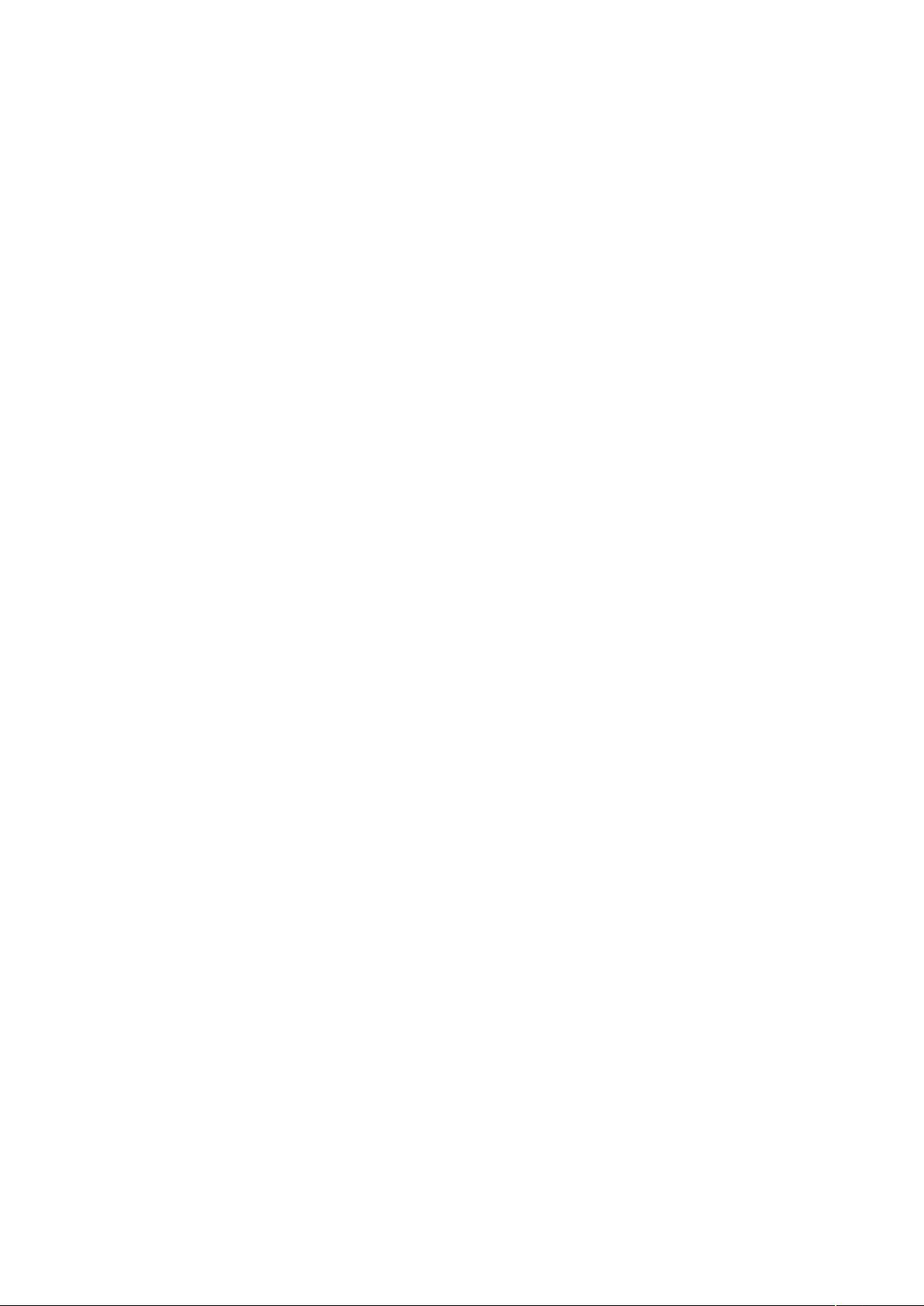
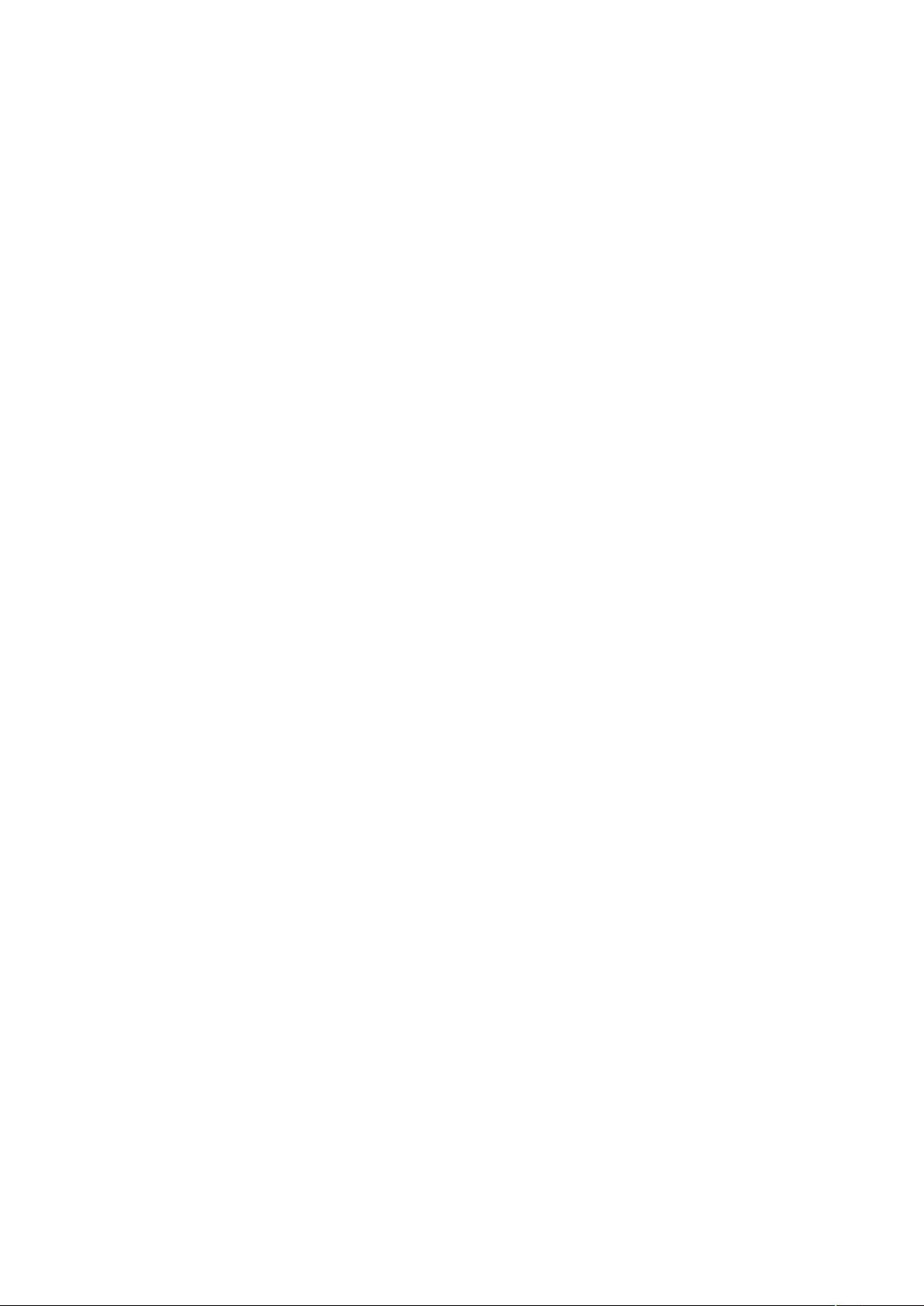
剩余8页未读,继续阅读

- 粉丝: 0
- 资源: 1
 我的内容管理
展开
我的内容管理
展开
 我的资源
快来上传第一个资源
我的资源
快来上传第一个资源
 我的收益 登录查看自己的收益
我的收益 登录查看自己的收益 我的积分
登录查看自己的积分
我的积分
登录查看自己的积分
 我的C币
登录后查看C币余额
我的C币
登录后查看C币余额
 我的收藏
我的收藏  我的下载
我的下载  下载帮助
下载帮助

 前往需求广场,查看用户热搜
前往需求广场,查看用户热搜最新资源
- 基于CNN的车牌号识别全部资料+详细文档+高分项目.zip
- 基于C++,使用BP神经网络识别手写字体全部资料+详细文档+高分项目.zip
- 基于CNN的验证码整体识别全部资料+详细文档+高分项目.zip
- 基于facenet的实时人脸识别系统全部资料+详细文档+高分项目.zip
- 基于dVector的说话人识别keras全部资料+详细文档+高分项目.zip
- 焊接预热和后热的理论基础及实际应用.pdf
- 焊接直边锥形壳体与筒体焊接结构工艺性试验.pdf
- 焊接质量对联箱水压泄漏的影响分析.pdf
- 焊接质量控制手册.pdf
- 焊接质量对搪玻璃设备搪烧工艺质量的影响分析.pdf
- 基于Google Tesseract-OCR 文字识别 仿小猿搜题、作业帮全部资料+详细文档+高分项目.zip
- 焊接质量控制系统.pdf
- 焊接质量与焊条使用.pdf
- 基于FPGA进行车牌识别全部资料+详细文档+高分项目.zip
- 合成氨一段炉旧管焊接.pdf
- 基于Java实现CNN,并附MNIST和语音(MFCC特征)性别识别示例。全部资料+详细文档+高分项目.zip


 信息提交成功
信息提交成功